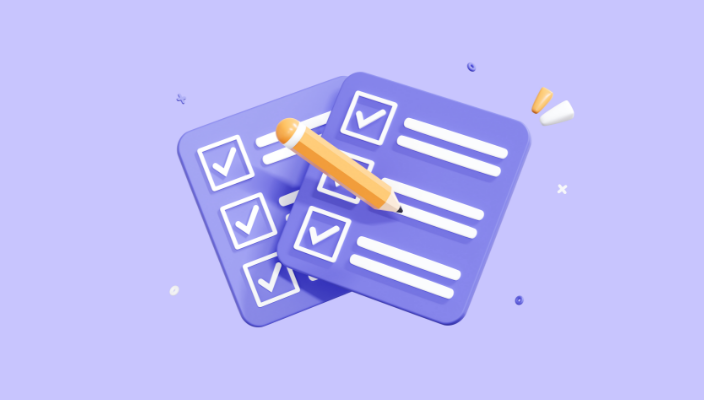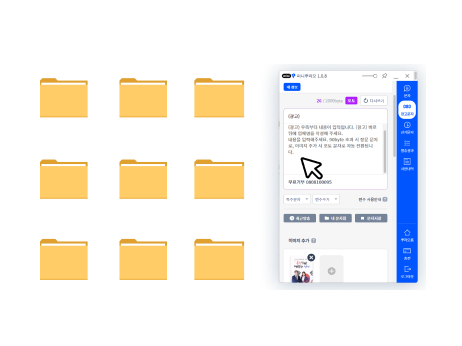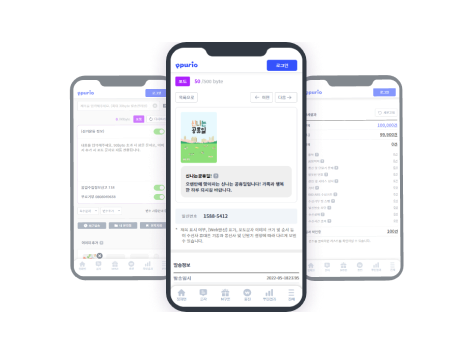단체문자를 보내다보면 보다 편리한 데이터 관리를 위해 '주소록'은 가장 중요한 기능 중 하나입니다. 특히, 대량문자/단체문자를 주기적으로 발송하고 있는 뿌리오 사용자라면 주소록을 통해 더 신속하고 편리하게 메시지를 전달할 수 있습니다.
그럼 오늘은 편리한 문자 발송의 가장 기본이 되는 '주소록 직접 입력 기능'에 대해 간단한 설정 방법을 알려드리겠습니다!

① 주소록 메뉴 클릭
가장 먼저 뿌리오에 접속 후 상단 메뉴 중 [주소록 > 주소록입력] 메뉴를 클릭해주세요

② 주소록 폴더와 그룹 선택
주소록 입력 메뉴를 클릭하면 아래와 같은 화면이 나타나는데요, 주소록 입력을 위해서는 [1. 폴더선택] → [2. 폴더 내 등록된 그룹 선택]을 진행해주세요!

③ 주소록 정보 입력
폴더와 그룹을 선택하면 아래와 같이 이름과 휴대폰번호, 치환변수 등 다양한 정보를 입력할 수 있습니다. 뿌리오 주소록 정보는 값을 직접 입력하거나 복사+붙여넣기, 주소록과 동일한 양식으로 작성된 엑셀 파일이 있다면 엑셀 업로드로도 가능합니다. 주소록 정보 입력 시 휴대폰번호는 필수값이므로 입력해야 저장이 가능하니 꼭 입력해주세요!

④ 정보 입력 후 저장
이름, 휴대폰번호, 메일 등 정보를 양식에 맞게 작성하셨다면 아래 [저장하기] 버튼만 누르면 주소록 입력의 모든 과정이 완료되는데요, 아래 이미지와 같이 양식에 맞지 않게 작성된 항목은 저장 시 자동으로 삭제되니 입력 시 주의가 필요합니다.

④ 주소록 저장 후 확인
주소록 저장의 모든 과정이 완료되면 [주소록 > 주소록관리] 메뉴에서 해당되는 그룹을 클릭하시면 아래와 같이 입력한 이름, 번호 등 정보를 확인할 수 있습니다.
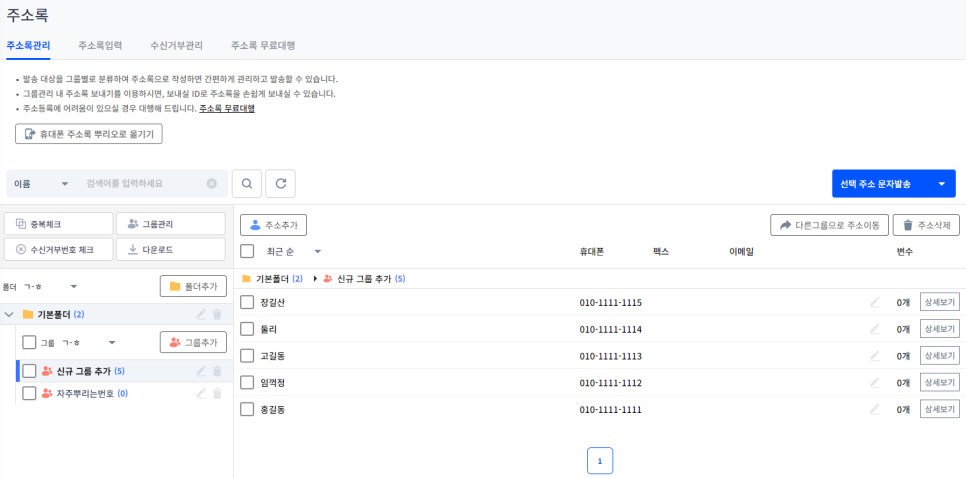
오늘은 '주소록 직접 입력 방법'에 대해 알아보았는데요, 앞으로 더 편리한 고객 정보를 관리하고 싶으시다면, 또는 신속한 대량문자/단체문자를 발송하고 싶으시다면 뿌리오 주소록 기능을 적극적으로 이용해보시길 바랍니다.
단체문자는 물론 스마트문자(RCS), 카카오톡, 전자문서 등 한 곳에서 모두 이용할 수 있는 뿌리오는 여러분의 비즈니스 성장을 위해 오늘도 함께합니다!
'기능 가이드' 카테고리의 다른 글
| 기업회원 전환 가이드 (0) | 2025.02.14 |
|---|---|
| 뿌리오 선거문자 이용방법, 한눈에 파악하기! (0) | 2025.02.03 |
| 카카오 알림톡/친구톡 이용방법 (1) | 2024.10.29 |
| 알림톡/친구톡 서비스란? (4) | 2024.10.29 |
| 주소록 무료대행 서비스 이용 가이드 (0) | 2024.10.29 |
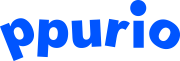

 서비스소개
서비스소개
 문자
문자
 스마트문자
스마트문자
 카카오톡
카카오톡
 이벤트·혜택
이벤트·혜택